
Tabla de contenido:
- Autor John Day [email protected].
- Public 2024-01-30 08:42.
- Última modificación 2025-01-23 14:39.



Hace poco instalé una chimenea de gas, que incluía un control remoto. Y después de ver algunos ejemplos de personas que integran sus chimeneas en la configuración de control de su hogar, comencé a buscar lo mismo. Mi chimenea tiene este control remoto https://valorfireplaces.com/features/remote-contr… que usa Radio entre el control remoto y la chimenea en 315 Mhz.
Paso 1: requisitos previos
Como requisito previo para este instructable, tengo una chimenea de gas con este control remoto. Si observa la parte posterior de su control remoto, debe tener el FCC ID RTD-G6RH y una frecuencia de 315 Mhz. Si no tiene este control remoto, este instructivo no es para usted.
También tengo HomeBridge instalado y funcionando, y está integrado con mi Alexa.
Paso 2: lista de materiales


Para este instructable, aproveché mi implementación existente de HomeBridge y Alexa. He tenido Homebridge funcionando durante algunos años y también lo he integrado en mi Alexa. La integración de HomeBridge a Alexa utilizó este https://www.npmjs.com/package/homebridge-alexa. Estos son un requisito y no detallaré su configuración.
Para vincular mi chimenea a esto, necesitaba agregar esto al sistema
Nodemcu ESP8266 -
Transmisor de 315 Mhz -
Tablero de circuitos
Para encontrar los códigos para el control remoto por radio, utilicé este NooElec NESDR Mini 2+ 0.5PPM TCXO RTL-SDR & ADS-B USB Receiver Set w / Antenna, Suction Mount, Female SMA Adapter & Remote Control, RTL2832U & R820T2 Tuner. Radio definida por software de bajo costo:
Paso 3: busque códigos de radio para el control remoto
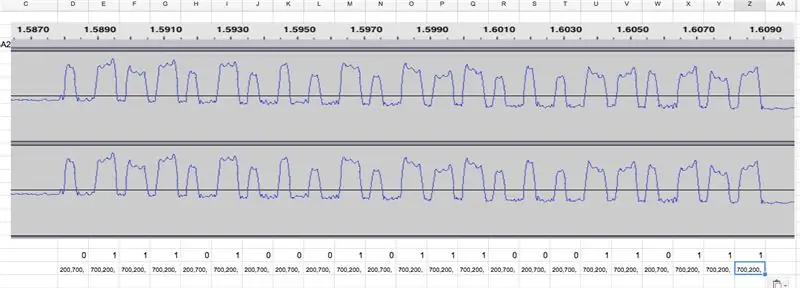


Para encontrar los códigos de control remoto de radio para la chimenea, seguí los pasos hasta el n. ° 7 en este instructivo. Y usó el código de IR Blaster en lugar de su código.
Para el control remoto de la chimenea, encontré que la señal tenía 23 bits de longitud y que se repetía 10 veces por cada pulsación de botón. Después de analizar los datos en Audacity, se me ocurrieron estos patrones de bits para cada botón remoto:
Encendido - 01110100010111000110011
Apagado - 01110100010111000110111
Arriba - 01110100010111000111011
Abajo - 01110100010111000000000
Con Zero siendo 200 ms de señal y 700 ms sin señal, y One siendo 700 ms de señal y 200 ms sin señal. Sospecho que la primera parte de los datos es información única que identifica mi chimenea, y el final es el comando único.
Mi flujo de trabajo para determinar el código de control remoto fue:
1) Capture una pulsación de botón en QGRX
2) Abra el archivo wav creado en el paso 1 y amplíe la sección correspondiente hasta que tenga casi el ancho de pantalla completo.
3) Hizo una captura de pantalla de la presión del botón individual y guardó el archivo.
4) Abrió la captura de pantalla en una hoja de cálculo y ajustó el ancho de la columna para que una columna fuera un poco igual al ancho.
5) Registrado si el bit era cero o uno en la fila de abajo.
7) Creó un formal en la fila siguiente, = if (D19 = 0, "200, 700,", "700, 200,"), y lo copié en todas las columnas. Donde D19 era la fila de arriba.
8) Luego copié el texto creado por las declaraciones if a mi editor
Si convierte el código On, sería
200, 700, 700, 200, 700, 200, 700, 200, 200, 700, 700, 200, 200, 700, 200, 700, 200, 700, 700, 200, 200, 700, 700, 200, 700, 200, 700, 200, 200, 700, 200, 700, 200, 700, 700, 200, 700, 200, 200, 700, 200, 700, 700, 200, 700, 200
Haga esto para cada botón. El resultado debe ser 46 números para cada botón.
Paso 4: Configure Nodemcu como transmisor de radio

Para el NodeMCU, utilicé el código IR Blaster de Michael Higgins para controlar el transmisor. Los detalles sobre la instalación están aquí:
github.com/mdhiggins/ESP8266-HTTP-IR-Blast…
Para conectar el transmisor de radio, simplemente lo conecté como si fuera un LED, pero no usé ninguna de las resistencias o transistores ya que el transmisor no los necesitaba.
Pines del transmisor a NodmePins
1 - Tierra - Tierra en el nodo MCU
2 - Entrada de datos - Conectado directamente a D2
3 - Vcc - Conectado directamente a Vin (5 voltios)
4 - Antena - Conectada una longitud de cable de 23 cm
Paso 5: Configurar Homebridge con el complemento Homebridge-HTTP-IRBlaster
Para configurar el complemento en HomeBridge, seguí las instrucciones aquí
github.com/NorthernMan54/homebridge-HTTP-I…
Y para configurar el complemento creé la siguiente entrada config.json
Esta entrada no funcionará para su dispositivo, ya que el código único y la URL de su dispositivo serán diferentes.
La URL sería la dirección de su dispositivo en su red, y solo debe cambiar la parte de la dirección. es decir, 192.168.1.175 a los valores de su configuración.
Para off_data, on_data, up_data y down_data, cambie la línea "data" para que sea el valor que determinó anteriormente.
Paso 6: Pruébelo
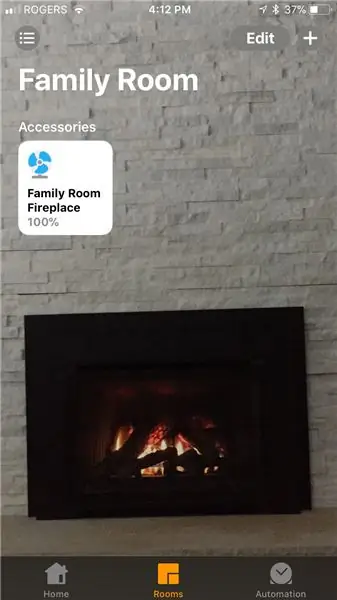
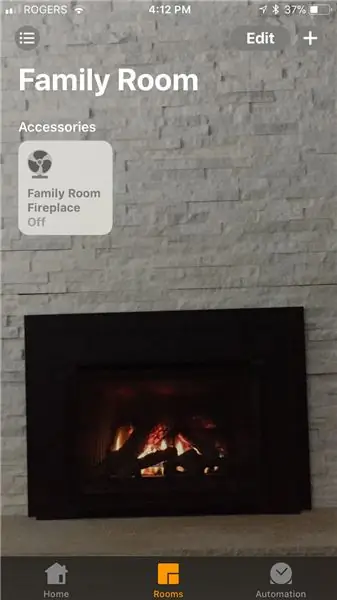
Reinicie HomeBridge, y ahora debería ver un nuevo accesorio llamado Fireplace, que usa el ícono FAN. Debe encender, apagar y controlar la altura de la llama con la aplicación Inicio. Tenga en cuenta que cuando la chimenea se enciende o apaga, los comandos adicionales se ignorarán y la aplicación Inicio mostrará un error.
Paso 7: Créditos
Para esta configuración en particular, tengo que agradecer a una gran cantidad de personas por sus esfuerzos, ya que mi parte de esto fue bastante simple gracias a que compartieron sus esfuerzos con la comunidad.
- Michael Higgins y su proyecto ESP8266-HTTP-IR-Blaster. Esta fue la mayor parte de la inspiración
- veggiebenz y su Instructable
www.instructables.com/id/Reverse-Engineer-… para proporcionar los detalles sobre la decodificación de controles remotos basados en radio.
- Mark Szabo y su biblioteca IRremoteESP8266
- La comunidad Homebridge y HAPNodeJS para la integración de Apple HomeKit.
Recomendado:
Inserto de chimenea LED: 9 pasos (con imágenes)

Inserto de chimenea LED: tenemos una chimenea de leña en nuestra casa que no se ha utilizado en décadas. Los propietarios anteriores planearon reacondicionar la chimenea con un inserto de gas natural, pero el precio los desanimó. A medida que este invierno canadiense hunde su carámbano nudoso
Efecto de luz de chimenea: 4 pasos

Efecto de luz de chimenea: después de un largo y frío día de invierno, ¿no es agradable sentarse frente a la chimenea en el calor de su casa? La mayoría de las personas no tienen chimenea, pero incluso la vista o la luz de las llamas pueden calentarlo a usted y a su corazón frío. Si está buscando
Integración de Arduino y Apple HomeKit: ¡controle su hogar desde Siri! IoT está aquí: 6 pasos

Integración de Arduino y Apple HomeKit: ¡controle su hogar desde Siri! IoT está aquí: este Instructable le brindará una manera rápida y fácil de agregar una placa arduino al HomeKit de Apple en un dispositivo iOS. Abre todo tipo de posibilidades, incluidos los scripts que se ejecutan en el servidor, combinados con Apples HomeKit " Escenas ", hace
Chimenea LED Arduino / ESP: 4 pasos (con imágenes)

Chimenea LED Arduino / ESP: Había una chimenea desaparecida en la casa que alquilé, sin una opción real para una verdadera chimenea agradable y acogedora. Así que decidí hacer mi propia chimenea LED RGB, que da una sensación agradable simulando un fuego real. No es tan bueno como un fuego real, pero da
Chimenea LED Nendoroid en miniatura: 9 pasos (con imágenes)

Chimenea LED Nendoroid en miniatura: Tus nendoroids merecen una noche cálida y acogedora junto al fuego esta Navidad. Materiales: Chimenea de madera en miniatura Adafruit Pro Trinket 5V * Mini PCB Neopixel paquete de 5 cables de silicona de 30 awg Cable micro USB (idealmente un cable USB en ángulo recto) SolderHot gramo
